ps调出萌系色彩教程(3)
色调分离
在LR的调整中,主导整体色调的是“分离色调”一栏,通过对高光和阴影的色调控制来调出自己想要的整体色调效果。

▲04图

▲05图
LR调整效果对比 LR中的“效果”一栏也非常实用,可根据自己喜好来加暗角或噪点,通常在人像较为居中的情况下,加些许暗角会更突出任务主体。
LR调整导出后,进入PS进行细节调节。

▲完成
LR阶段对比图
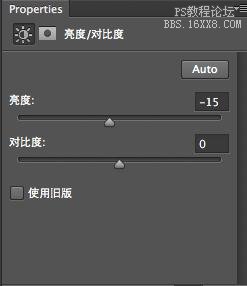
▲06图
看LR导出后的照片亮度过高,在PS中调节一下亮度。
调颜色在PS中我一般用可选颜色来完成,红色和黄色主导人物皮肤和嘴唇,黄色大部分情况下也会影响皮肤,然后可以根据环境和图片包含的色彩来进行相应的颜色调节,白色与黑色类似于LR中的高光与阴影的调节,主导了整个照片的色调感觉。
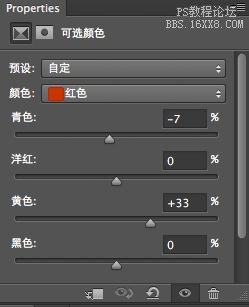
▲07图 红色
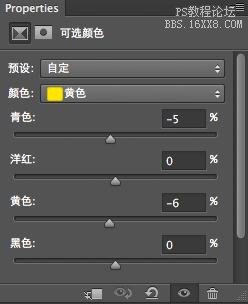
▲08图 白色
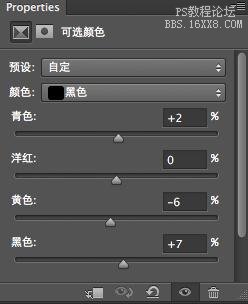
▲09图 黑色
最后细节调整:
最后根据需要和模特素质,通过PS中的液化来完美模特的体型和五官,通过修复工具和盖章工具来修复模特皮肤的缺陷。  ▲最终完成图
▲最终完成图
学习 · 提示
相关教程







